怎么查看移动硬盘的驱动,如何查看移动硬盘的驱动信息
你有没有遇到过这种情况:买了一块新移动硬盘,想往里面存点宝贝,结果电脑却像没看到它一样?别急,今天就来教你怎么查看移动硬盘的驱动,让你的硬盘重获新生!
一、检查硬件连接
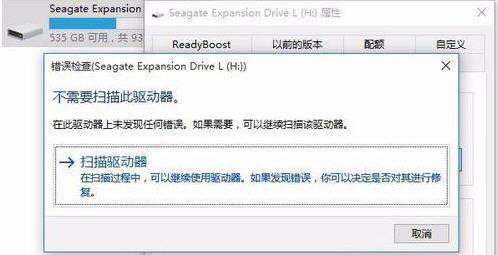
首先,你得确认移动硬盘是不是正确地连接到了电脑上。有时候,问题可能就出在这个小小的细节上。
1. 检查USB接口:确保移动硬盘的USB线没有损坏,接口处没有灰尘或杂物。
2. 尝试不同接口:如果你的电脑有多个USB接口,可以尝试更换一个接口,看看问题是否解决。
3. 检查电脑USB端口:有时候,电脑的USB端口可能因为长时间使用而出现问题,可以尝试重启电脑或者更换USB端口。
二、查看驱动程序
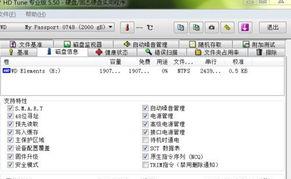
如果硬件连接没问题,那可能就是驱动程序的问题了。下面教你如何查看和安装驱动程序。
1. Windows系统查看驱动:
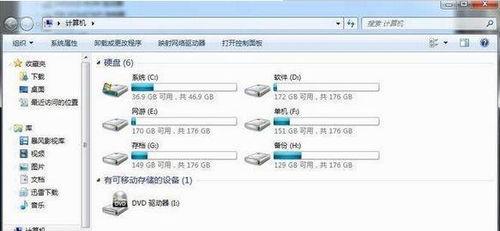
- 方法一:右键点击“我的电脑”或“此电脑”,选择“管理”。
- 方法二:按下“Windows键 X”,选择“设备管理器”。
- 在设备管理器中,找到“磁盘驱动器”类别,展开后查看是否有黄色感叹号或问号。如果有,说明驱动程序有问题。
2. 安装驱动程序:
- 方法一:如果移动硬盘附带了驱动光盘,可以直接从光盘安装。
- 方法二:如果没有光盘,可以尝试从官方网站下载驱动程序。在官方网站上搜索你的移动硬盘型号,找到对应的驱动程序下载。
- 方法三:如果以上方法都行不通,可以尝试使用驱动精灵、驱动人生等驱动管理软件自动检测并安装驱动程序。
三、检查系统兼容性
有时候,移动硬盘的驱动程序与你的操作系统不兼容,也会导致无法识别。
1. 查看操作系统版本:打开“控制面板”→“系统”,查看你的操作系统版本。
2. 查找兼容驱动:在官方网站或第三方网站上搜索与你的操作系统兼容的驱动程序。
四、更新操作系统
如果你的操作系统版本较旧,可能需要更新操作系统。
1. 检查更新:打开“控制面板”→“系统和安全”→“Windows更新”,检查是否有可用的更新。
2. 安装更新:如果发现更新,按照提示进行安装。
五、其他解决方案
如果以上方法都无法解决问题,可以尝试以下方法:
1. 重置BIOS:重启电脑,进入BIOS设置,将USB设备设置为“启用”。
2. 更换电脑:如果以上方法都无法解决问题,可能是电脑的USB端口或主板存在问题,这时可以考虑更换电脑。
查看移动硬盘的驱动并不复杂,只要按照以上步骤操作,相信你一定能够解决这个烦恼。希望这篇文章能帮到你!










